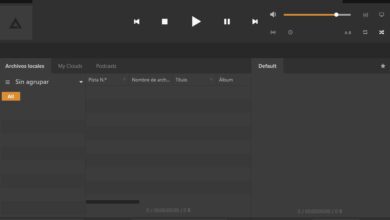Comment sauvegarder automatiquement mon PC avec OneDrive
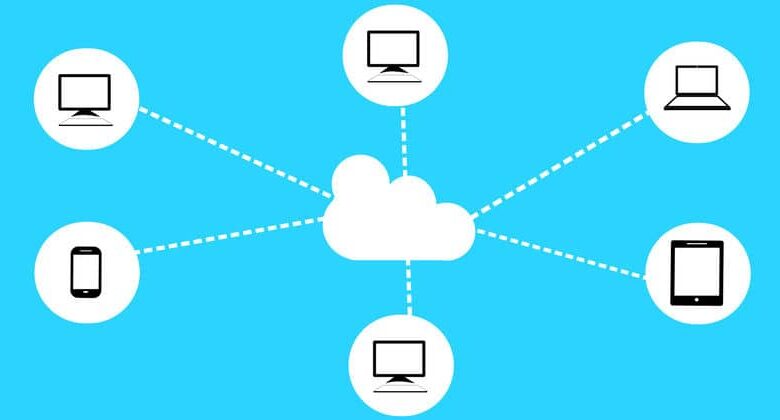
Différents systèmes d’exploitation ont mis en place des sauvegardes automatiques pour protéger les informations de leurs utilisateurs . OneDrive pour sa part, est l’un des outils utilisables sous Windows pour accomplir cette tâche.
Son accès rapide dépend directement du numéro de version utilisé , car ceux antérieurs à Windows 10 n’ajoutent pas cette option parmi leurs notifications.
Cependant, cela ne devrait pas être une source de préoccupation, car il peut toujours être utilisé pour stocker automatiquement le contenu de dossiers très importants.
Ce programme est disponible pour les ordinateurs et les appareils mobiles , de sorte que quel que soit l’équipement avec le contenu, il peut être visualisé et manipulé à partir d’un autre qui est synchronisé. Donc, si vous voulez apprendre à faire des copies de sauvegarde avec cet outil, continuez à lire cet article.
Configurer votre appareil avec OneDrive pour effectuer des copies automatiques
Ce service de stockage en ligne, communément appelé «le cloud», peut être implémenté à partir d’un ordinateur Windows.
Que l’outil soit intégré au système ou que vous deviez le télécharger et l’installer sur votre ordinateur, vous pouvez accéder à OneDrive à partir du menu Démarrer ou via l’icône de nuage située dans la barre de notification.
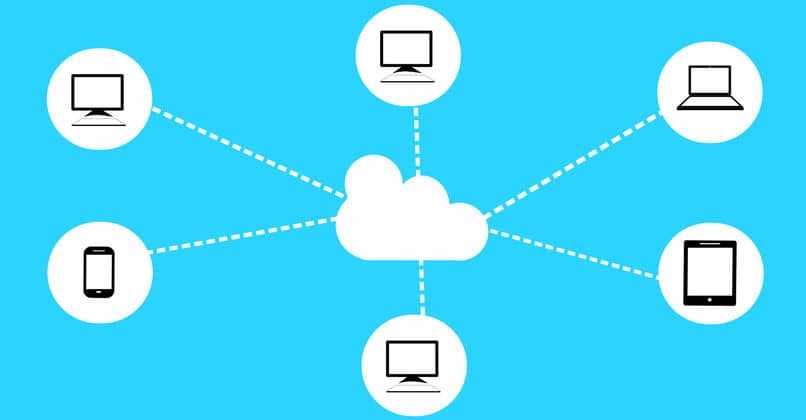
Au début, cela vous permettra de choisir une «Question de sécurité» comme méthode de protection. Après l’avoir sélectionné, l’assistant s’affiche. Dans cette fenêtre, vous accéderez au bouton «Plus», afin de trouver la section des paramètres. Là, vous pouvez cliquer sur l’option «Faire une sauvegarde» pour commencer à la gérer.
Une fenêtre apparaîtra sur votre écran, dans laquelle vous pourrez sélectionner le nombre de dossiers et fichiers pour lesquels vous avez besoin d’une sauvegarde automatique. N’oubliez pas que la limite d’espace de stockage est de 5 Go , il est donc conseillé de ne pas dépasser ce montant, sauf si vous décidez d’effectuer un paiement au système pour augmenter la capacité.
Lorsque vous avez terminé de sélectionner les fichiers, vous pouvez cliquer sur le bouton «Démarrer la sauvegarde», où vous verrez la boîte de dialogue et la barre de progression jusqu’à ce que vous ayez terminé.
À partir de ce moment, chaque fois que vous modifiez un dossier ou un document, la modification sera automatiquement générée dans OneDrive et vous pourrez les vérifier ou les utiliser chaque fois que vous entrerez dans le portail à partir de votre PC ou d’un autre appareil synchronisé.
Comment pouvez-vous résoudre les différents problèmes qui surviennent lors de la copie sur OneDrive?
Comme tout autre système, cette méthode de sauvegarde en ligne établit également un certain nombre de paramètres que les fichiers doivent respecter. De cette manière, vous pouvez garantir le bon fonctionnement, le stockage et la manipulation du contenu . Parmi les problèmes les plus courants, nous pouvons trouver:

- La protection des dossiers n’est pas disponible: cela est dû au fait que le dossier est affilié à un niveau supérieur (dossier Administrateur, par exemple), il ne peut donc pas être ajouté à un compte OneDrive personnel. À cet égard, il est conseillé d’évaluer et de configurer la protection des données acquise par le dossier en question.
- Le dossier n’est pas sélectionné pour la synchronisation: comme son nom l’indique, pour résoudre cette erreur, vous devez ressaisir les paramètres du programme.
- Après cela, appuyez à nouveau sur le bouton «Choisir les dossiers» et assurez-vous de resélectionner le dossier ou le fichier que vous souhaitez sauvegarder. Lorsque vous avez terminé, cliquez sur «Démarrer la sauvegarde» et attendez que la procédure soit terminée.
- Le fichier dépasse la taille maximale: étant donné que OneDrive a une limite de stockage (par défaut ou définie à l’achat), le dossier ou le fichier à copier ne doit pas dépasser 100 Go. Pour résoudre ce problème, supprimez des documents volumineux, des images ou d’autres documents et redémarrez la sauvegarde .
La sauvegarde de tous vos fichiers vous permettra de vous sentir à l’aise pour protéger vos données critiques.
Faire une sauvegarde est de la plus haute importance aujourd’hui. Grâce à lui, vous évitez une perte d’informations , vous permettant d’y accéder à partir de n’importe quel appareil synchronisé avec OneDrive.